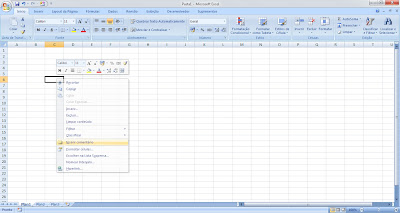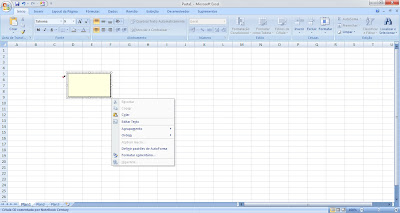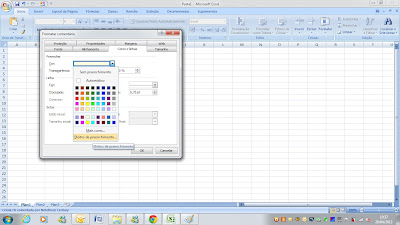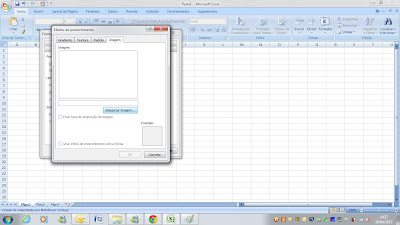Professor Darlan - Excel
E aí pessoal! Meu nome é Darlan e sou professor de Excel. Criei este blog para compartilharmos conhecimentos sobre esta poderosa ferramenta da Microsoft. Trataremos de assuntos para usuários dos níveis iniciantes, intermediários, avançados e também interessados em VBA. Conto com a colaboração de vocês, postando dúvidas, críticas ou sugestões, para juntos construirmos um canal importante de pesquisa e aprendizado desta fantástica ferramenta. Então, chega de blábláblá e vamos à prática.
terça-feira, 23 de maio de 2017
sábado, 20 de abril de 2013
INSERINDO IMAGEM NO COMENTÁRIO
Bom dia pessoal!
Atendendo a uma solicitação, vou mostrar hoje como inserir
uma IMAGEM em um COMENTÁRIO.
Vamos a pratica então. Abra uma planilha de Excel, clique
com o botão direito do mouse sobre a célula que deseja inserir o comentário,
insira o comentário.
Apague o texto do comentário, clique com o botão direito do
mouse sobre uma das “bolinhas” que fica nas extremidades do comentário e
selecione a opção “Formatar comentário”.
Nesta tela selecione a guia “Cores e Linhas”. Depois clique
em “Cor” e escolha “Efeito de preenchimento”.
Nesta tela selecione a guia “Imagem” e depois “Selecionar Imagem”.
Pronto, agora é só escolher a sua imagem e clicar em “Ok”.
Grande abraço!
Prof. Darlan
sábado, 9 de março de 2013
G-MAPS - RETORNA A DISTÂNCIA ENTRE DOIS CEPS
Daê pessoal!
Depois de longo e tenebroso inverso, volto para compartilhar um comando que achei muiiito interessante!
Vamos criar uma função que, baseada em duas condicionais (Cep 1 e Cep 2) retornará a distancias (em KM) entre dois pontos.
Agradecimentos aos participantes da turma de Macro e VBA de Nov/2012, Rogerio, Deyse e Naira que lançaram o desafio... Em especial a Jaime Bull responsável pela criação da função, a qual adaptamos as nossas necessidades.
Então vamos a prática! Primeiramente precisamos habilitar a guia desenvolvedor (Mais detalhes no post MACROS), depois clicamos em “Visual Basic”. Abrirá a tela abaixo:
Clicamos em “Inserir“ depois em “Módulo”:
Agora clicaremos duas vezes sobre o “Módulo” adicionado e colaremos as funções abaixo:
‘-----------------------------
Function G_DISTANCIA(Origin As String, Destination As String)
' Requires a reference to Microsoft XML, v6.0
' Draws on the stackoverflow answer at bit.ly/parseXML
Dim myRequest As XMLHTTP60
Dim myDomDoc As DOMDocument60
Dim distanceNode As IXMLDOMNode
G_DISTANCIA = 0
' Check and clean inputs
On Error GoTo exitRoute
Origin = Replace(Origin, " ", "%20")
Destination = Replace(Destination, " ", "%20")
' Read the XML data from the Google Maps API
Set myRequest = New XMLHTTP60
myRequest.Open "GET", "http://maps.googleapis.com/
& Origin & "&destination=" & Destination & "&sensor=false", False
myRequest.send
' Make the XML readable usign XPath
Set myDomDoc = New DOMDocument60
myDomDoc.LoadXML myRequest.responseText
' Get the distance node value
Set distanceNode = myDomDoc.SelectSingleNode("//
If Not distanceNode Is Nothing Then G_DISTANCIA = (distanceNode.Text / 1000) & " KM"
exitRoute:
' Tidy up
Set distanceNode = Nothing
Set myDomDoc = Nothing
Set myRequest = Nothing
End Function
‘-----------------------------
Function G_duracao(Origin As String, Destination As String) As Double
' Requires a reference to Microsoft XML, v6.0
' Draws on the stackoverflow answer at bit.ly/parseXML
Dim myRequest As XMLHTTP60
Dim myDomDoc As DOMDocument60
Dim distanceNode As IXMLDOMNode
G_duracao = 0
' Check and clean inputs
On Error GoTo exitRoute
Origin = Replace(Origin, " ", "%20")
Destination = Replace(Destination, " ", "%20")
' Read the XML data from the Google Maps API
Set myRequest = New XMLHTTP60
myRequest.Open "GET", "http://maps.googleapis.com/
& Origin & "&destination=" & Destination & "&sensor=false", False
myRequest.send
' Make the XML readable usign XPath
Set myDomDoc = New DOMDocument60
myDomDoc.LoadXML myRequest.responseText
' Get the distance node value
Set distanceNode = myDomDoc.SelectSingleNode("//
If Not distanceNode Is Nothing Then G_duracao = distanceNode.Text / 86400
exitRoute:
' Tidy up
Set distanceNode = Nothing
Set myDomDoc = Nothing
Set myRequest = Nothing
End Function
‘-----------------------------
A tela ficará assim:
Pronto! Agora retorne a planilha e digite as funções:
Para retornar a distancia: “=G_DISTANCIA(A1;A2)”
Para retornar o tempo: “=G_duracao(A1;A2)”
Nas funções acima você poderá utilizar CEP ou o endereço.
Grande abraço!
Prof. Darlan
segunda-feira, 22 de outubro de 2012
CURSO EXCEL - INTERMEDIÁRIO AO AVANÇADO
BenefíciosNeste curso o participante conhecerá os comandos necessários para utilizar a ferramenta MS Excel do nível intermediário ao avançado.
Objetivo
Desenvolver nos participantes habilidades que permitirão aos mesmos manusear planilhas eletrônicas do nível intermediário ao avançado.
Conteúdo
Trabalhando com Planilhas
- Classificar
- Filtro
- Subtotal
- Proteção de planilha
- Remover Duplicata
- Validação de dados
- Formatação condicional
Trabalhando com referencias
- Somases
- cont.ses
- PROCV
- PROCH
- Tabela Dinâmica
Matemática Financeira
- PGTO
- NPER
- VP
- VF
- TAXA
- ARRED
- TRUNCAR
- INT
- Atingir Meta
Automatização de Planilhas
- Macro
- VBA
Recursos Utilizados
- O participante deverá trazer o seu notebook;
- Este curso será ministrado na versão 2007.
Instrutor
Darlan Machado
Público
Profissionais que dependem de planilhas eletrônicas para organizar relatórios, realizar cálculos e controles em geral e querem desenvolver seu trabalho.
Carga Horária
12 horas
Data
Dias 03, 10, 17 e 24/11 – (Sábado)
Horário
Das 08:30 às 11:30
Local de Realização
CDL de Florianópolis, Rua Felipe Schmidt, 679 – Centro – Florianópolis
Investimento para Associados
R$ 150,00
Informações
(48) 3229-7010
Inscrição
http://www.cdlflorianopolis.com.br/index.php?opcao=ver_curso&id=190
CURSO EXCEL - BÁSICO AO INTERMEDIÁRIO
BenefíciosNeste curso o participante conhecerá os comandos necessários para utilizar a ferramenta MS Excel do nível básico ao intermediário.
Objetivo
Desenvolver nos participantes habilidades que permitirão aos mesmos manusear planilhas eletrônicas do nível básico ao intermediário.
Conteúdo
- Apresentação de planilhas;
- Formatação de célula;
- Gráficos;
- Filtro;
- Remover duplicatas;
- Classificar;
- Operadores Básicos;
- Soma // Média;
- Mínimo // Máximo;
- Hoje // Agora // Dia // Mês // Ano // Dia da Semana // Hora // Minuto // Segundo;
- Direita // Esquerda;
- Primeira maiúscula // Maiúscula // Minúscula;
- Se // E // Ou;
- Cifrão;
- CONT.Valores // CONT.SE;
- PROCV;
- SOMASE;
- Macro.
Recursos Utilizados
- O participante deverá trazer o seu notebook;
- Este curso será ministrado na versão 2007.
Instrutor
Darlan Machado
Público
Profissionais que dependem de planilhas eletrônicas para organizar relatórios, realizar cálculos e controles em geral e querem desenvolver seu trabalho.
Carga Horária
12 horas
Data
Dias 05 e 07/11 – (segunda e quarta-feira)
Dias 12 e 14/11 – (segunda e quarta-feira)
Horário
Das 19h às 22h
Local de Realização
CDL de Florianópolis, Rua Felipe Schmidt, 679 – Centro – Florianópolis
Investimento para Associados
R$ 130,00
Informações
(48) 3229-7010
Inscrição
http://www.cdlflorianopolis.com.br/index.php?opcao=ver_curso&id=188
sexta-feira, 5 de outubro de 2012
VBA - COMANDOS ÚTEIS
Pessoal, boa noite!
Como prometido estou postando alguns comandos úteis que podem facilitar a vida vcs com Macros e VBA, segue abaixo:
Como prometido estou postando alguns comandos úteis que podem facilitar a vida vcs com Macros e VBA, segue abaixo:
'Fecha o arquivo "NomeDoArquivo" sem salvar
Workbooks("NomeDoArquivo").Close False
'Fecha o arquivo "NomeDoArquivo" salvando
Workbooks("NomeDoArquivo").Close true
'Abre o programa "Google Chrome" (para abrir outro arquivo
basta alterar o caminho)
Shell ("C:\Program
Files\Google\Chrome\Application\chrome.exe")
'Abre outra planilha, no caso "Pasta1"
Workbooks.Open "C:\Users\AVELL\Desktop\Pasta1.xlsx"
'Exibir tela inteira
Application.DisplayFullScreen = True
'Abri a planilha teste localizada em “C:\” . Para abrir outra planilha
basta mudar caminho e nome do arquivo
Workbooks.Open Filename:="C:\Teste.xlsm"
'Abri pasta
de trabalho teste localizada na unidade C:
Shell
"C:\teste"
'Salva a área de trabalho da planilha em PDF, no endereço destinado.
ActiveSheet.
Lembrando que cada um desses comandos precisa estar entre o "SUB e o "END SUB" ou dentro de um controle ActiveX, na guia desenvolvedor...
Forte abraço e até a próxima!
Prof. Darlan
TURMA - MACROS E VBA
Parabéns Pessoal !!!
Concluído o curso com a turma de MACROS E VBA, realizado na CDL de Florianópolis, em setembro/2012 !!
Obrigado a todos, em especial ao pessoal da Imaginarium pelo presente!
Abração e até a próxima!
Prof. Darlan
Concluído o curso com a turma de MACROS E VBA, realizado na CDL de Florianópolis, em setembro/2012 !!
Obrigado a todos, em especial ao pessoal da Imaginarium pelo presente!
Abração e até a próxima!
Prof. Darlan
Subscrever:
Mensagens (Atom)